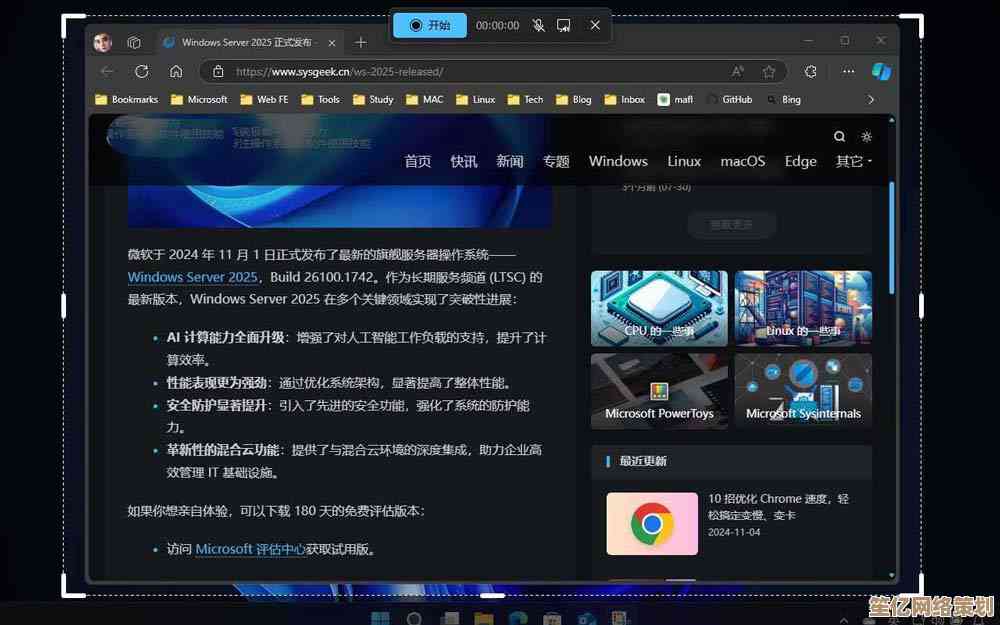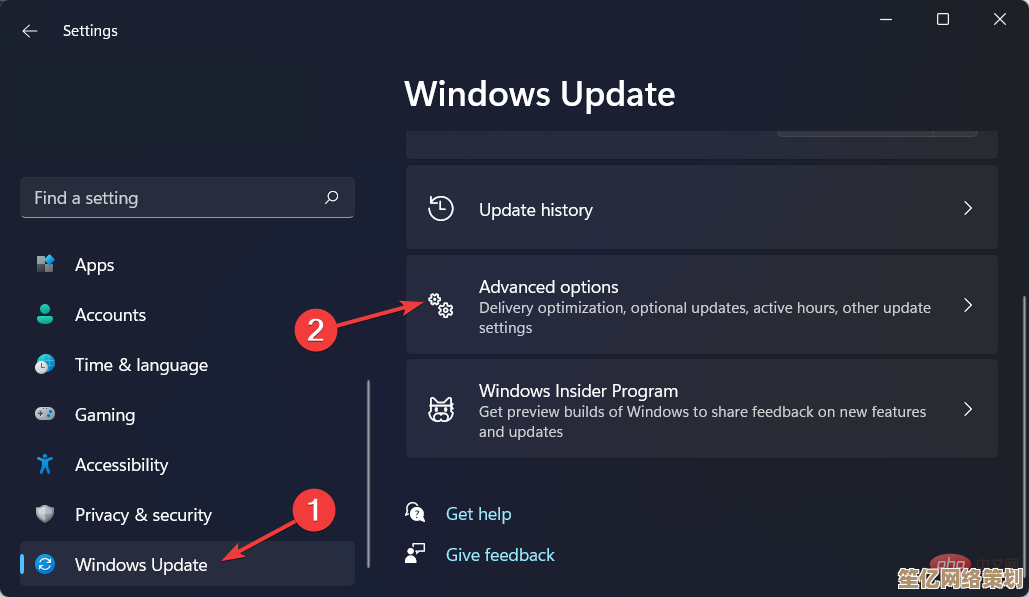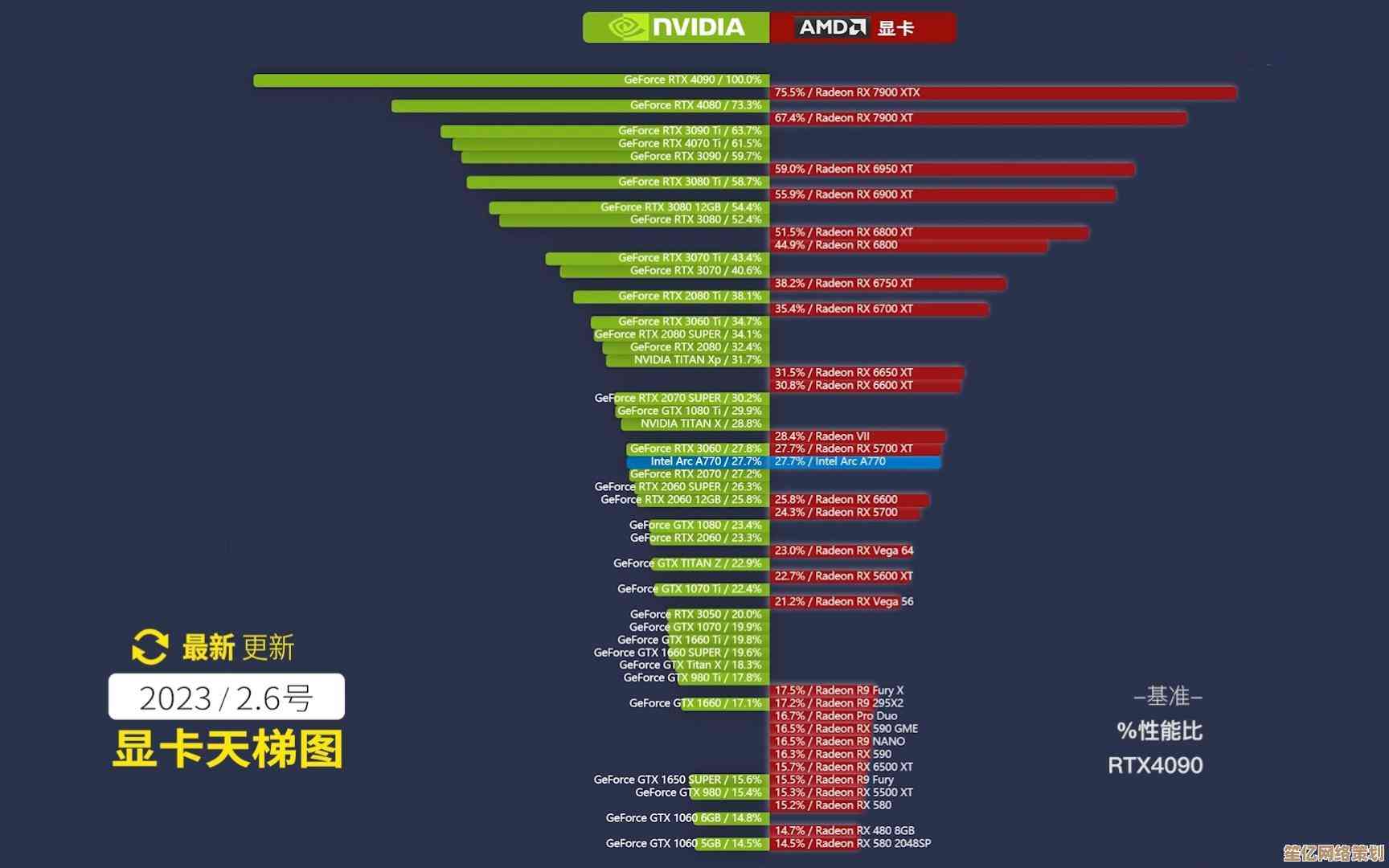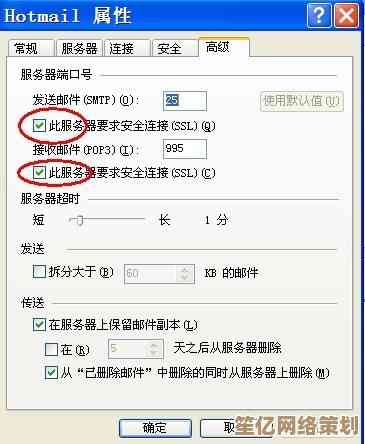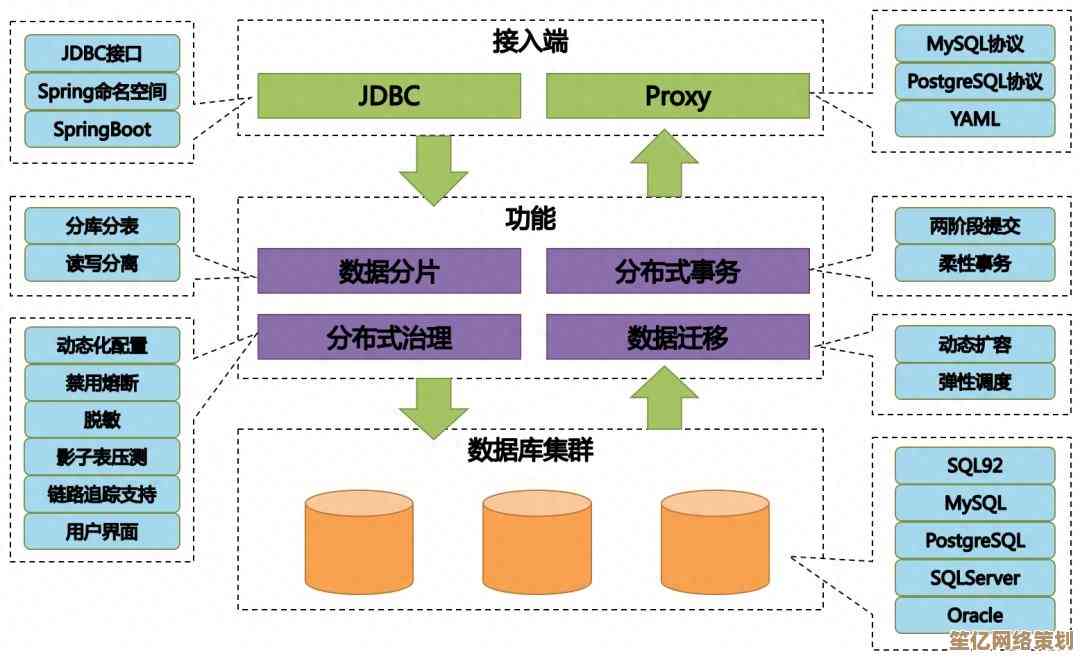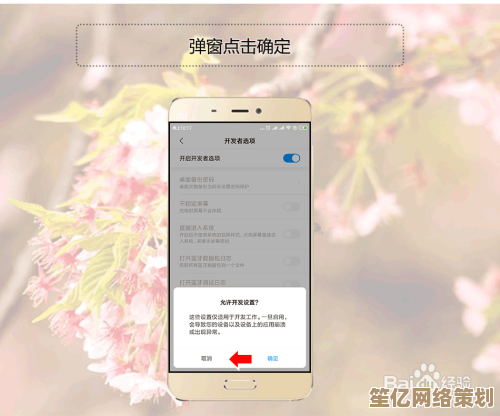轻松掌握家庭无线网络密码更新步骤与技巧指南
- 游戏动态
- 2025-10-15 06:16:18
- 1
哎 说到家里这个WiFi密码啊 真是让人又爱又恨,上次我表妹来家里做客 连不上网 那个尴尬啊 我试了三次才把密码输对 最后发现是大小写搞混了,其实更新密码这事儿 说难也不难 但总有种莫名的心理障碍 好像动一下整个网络就会崩溃似的。
我猜很多人和我一样 路由器买来设置好之后就再也没管过它,那个写着默认密码的小贴纸 在路由器背面都发黄了 可能还落了一层灰,说实话 直到去年被邻居蹭网导致网速变慢 我才第一次认真研究怎么改密码,当时我还傻乎乎地打了客服电话 结果人家告诉我只要打开浏览器输入192.168.1.1就行 我愣是反复确认了三遍 生怕输错一个数字就会把什么重要系统搞崩溃。
首先你得找到路由器 它可能藏在电视柜后面 或者某个角落的杂物堆里,我家的就在书架上 和一堆过期杂志挤在一起,找到之后 看看背面或者底部 一般都有个标签 上面写着管理地址、默认用户名和密码,不过如果你之前改过管理密码 那默认的就不管用了 这点特别容易让人抓狂,我有次就卡在这步 试了所有能想到的密码 最后只能按重置键 一切从头再来 那感觉真是... 唉。
打开浏览器 在地址栏输入管理地址 这时候可能会弹出一个登录窗口,我第一次做的时候 还傻傻地在百度搜索框里输入那个IP地址 结果当然是什么都没发生,输完地址按回车 如果一切顺利 你会看到路由器的管理界面,每个品牌的路由器界面都不太一样 但大体上都能找到“无线设置”或“WiFi设置”这样的选项。
我记得当时在界面上找了半天 各种专业术语看得头晕,什么“SSID广播”、“信道宽度” 感觉像在操作航天飞机,其实你只需要关注两个地方:网络名称(SSID)和网络密码,网络名称就是你手机搜索WiFi时看到的那个名字 可以改成自己喜欢的 比如我朋友就把他的改成了“FBI Surveillance Van” 特别恶搞。
设置新密码时 最好混合大小写字母、数字和符号 但也别太复杂 否则下次客人来家里 你得拿出纸条才能念给对方听,我上次就设了个超级复杂的密码 结果自己第二天都记不清 只好又重置一遍,建议可以用一句你容易记住的话的首字母 加上一些数字 WoJiaWiFi2024!”这样的。
保存设置后 所有设备都会断线 需要重新连接,这时候你可能会发现有些智能设备 比如智能灯泡或者摄像头 需要重新配置 这步稍微有点麻烦,我家的智能音箱就因为忘记新密码 沉默了好几天 直到我周末有空才把它搞定。
说到技巧 其实可以定期更换密码 比如每季度一次 这样更安全,还有 如果你家经常来客人 可以开启访客网络功能 设置一个简单的临时密码,我姑姑来我家住的那周 我就专门开了个访客网络 名字叫“姑姑专属” 密码设成她的生日 这样既方便又不会影响主网络的安全。
整个过程大概需要十分钟 但第一次操作可能会慢一些 这很正常,我第二次帮朋友设置的时候就熟练多了 甚至还能边操作边聊天,如果你实在不确定 可以看看路由器品牌的官方网站 通常都有详细的图文教程 或者打电话问客服 他们其实挺耐心的。
更新WiFi密码没有想象中那么可怕 它就像给家里的门换把新锁 是基本的安全习惯,现在网络安全隐患那么多 定期更换密码真的是个好主意,当你成功完成之后 会有种小小的成就感 至少对我来说 那天晚上我特意多刷了会儿手机 就为了享受那种“这是我的网络 我很安全”的满足感。
对了 如果你在操作过程中遇到问题 别急着砸路由器 深呼吸 喝杯茶 慢慢来,我保证 这绝对比组装宜家家具简单多了。
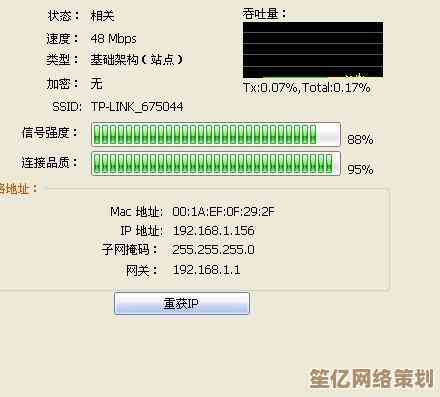
本文由代永昌于2025-10-15发表在笙亿网络策划,如有疑问,请联系我们。
本文链接:http://www.haoid.cn/yxdt/26400.html